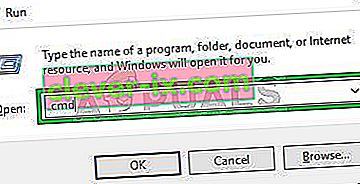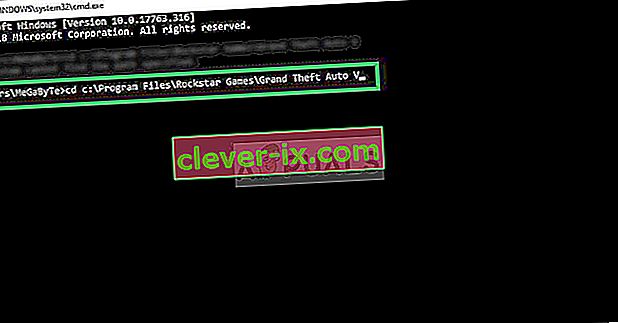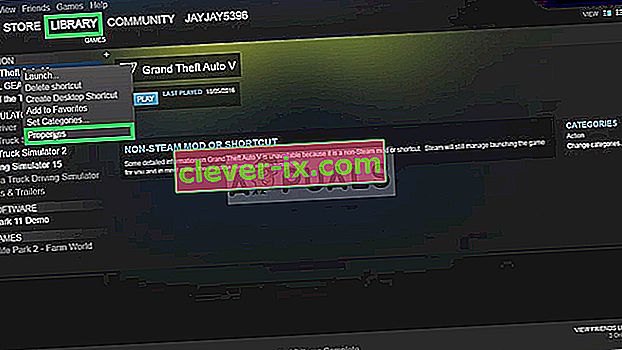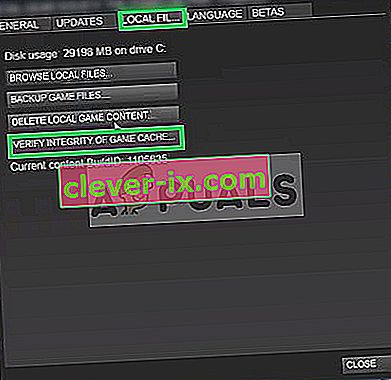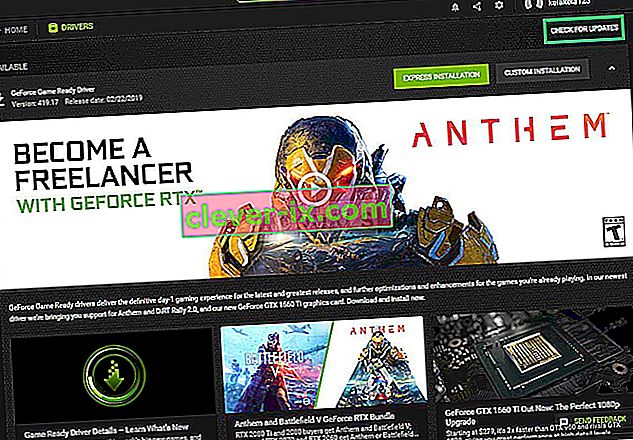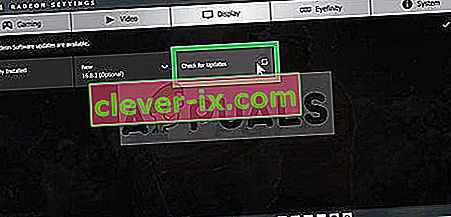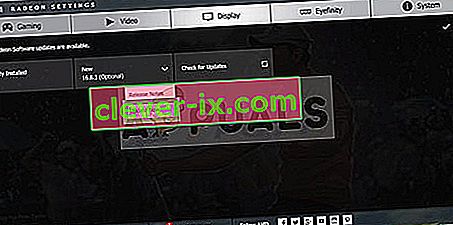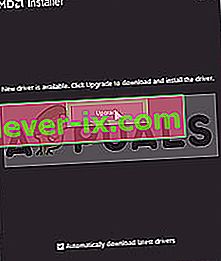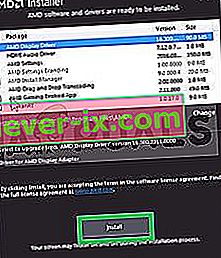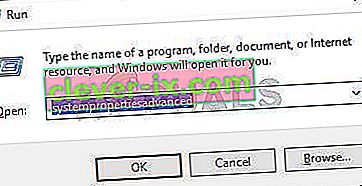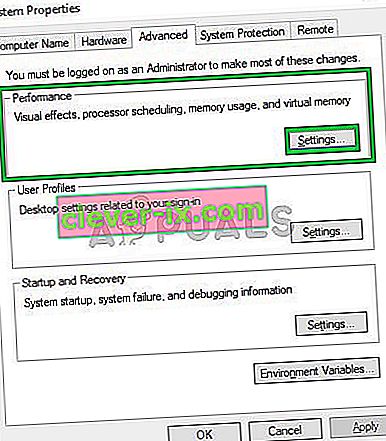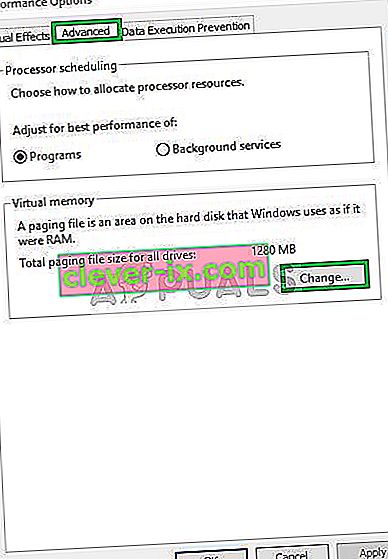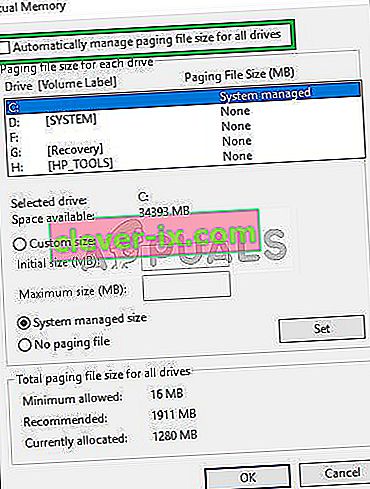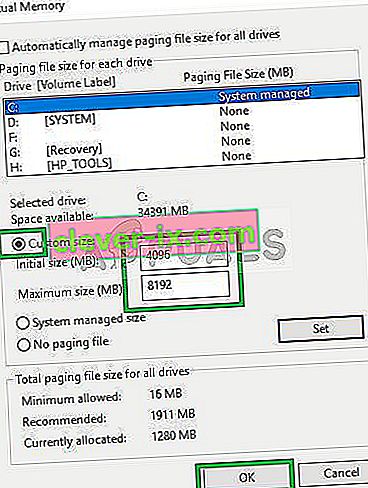Grand Theft Auto V is een actie-avontuur-videogame ontwikkeld door Rockstar North en uitgegeven door Rockstar Games. Het werd in september 2013 uitgebracht voor PlayStation 3 en Xbox 360, in november 2014 voor PlayStation 4 en Xbox One en in april 2015 voor Microsoft Windows.

Er zijn echter vrij recentelijk veel meldingen binnengekomen dat de game crashte bij het opstarten. Deze fout blijft bestaan, ongeacht of u de game rechtstreeks of zelfs via het opstartprogramma probeert te starten. In dit artikel zullen we u enkele van de redenen vertellen waardoor deze fout kan worden geactiveerd en u haalbare oplossingen bieden om het probleem op te lossen.
Wat zorgt ervoor dat de GTA V crasht bij het opstarten?
Helaas kan de oorzaak van de fout niet worden gespecificeerd, maar volgens onze rapporten waren enkele van de meest voorkomende oorzaken:
- Ontbrekende bestanden: het is mogelijk dat het spel bepaalde bestanden mist of dat sommige bestanden beschadigd zijn. De game start niet correct als bepaalde bestanden van de game ontbreken.
- Grafische stuurprogramma's: soms, als de stuurprogramma's van de grafische kaart niet up-to-date zijn, kan dit problemen veroorzaken met bepaalde elementen van het spel, wat resulteert in frequente crashes en zelfs problemen bij het opstarten.
- Geheugenlekken: er is een virtueel geheugen op elke harde-schijfpartitie. Dit virtuele geheugen fungeert als een tijdelijke RAM en verwerkt de informatie voordat deze naar de RAM wordt verzonden. Als dit geheugen laag is, kan dit regelmatig crashes veroorzaken of zelfs problemen veroorzaken bij het opstarten.
Nu u een basiskennis heeft van de oorzaken, gaan we verder met de oplossingen.
Oplossing 1: gamebestanden verifiëren.
Het is mogelijk dat het spel bepaalde bestanden mist of dat sommige bestanden beschadigd zijn. De game start niet correct als bepaalde bestanden van de game ontbreken. Daarom gaan we in deze stap de gamebestanden verifiëren en ervoor zorgen dat de gamebestanden compleet zijn.
Dit proces verschilt voor de Steam-versies en de niet-Steam-versies van het spel
Voor niet-Steam-versies:
- Druk op de " Windows + R " -knoppen op uw toetsenbord.
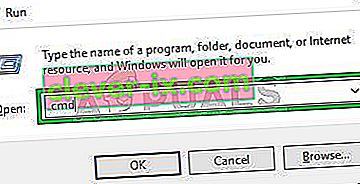
- Typ " cmd " in de Run en druk op enter
- Typ nu " cd c: \ Program Files \ Rockstar Games \ Grand Theft Auto V " en druk op Enter
Opmerking: als je de game in een andere map hebt geïnstalleerd, typ je het adres van de game-installatiemap.
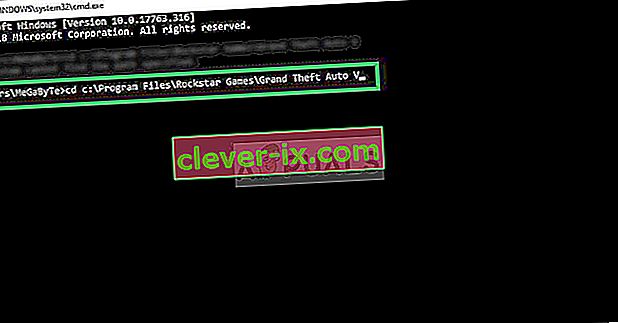
- Typ nu " GTAVLauncher.exe-verify " en druk op Enter
- De game launcher wordt nu geopend en begint de gamebestanden te verifiëren .
- Nadat de bestanden zijn geverifieerd, probeert u het spel uit te voeren
Voor Steam-versies:
- Start Steam en log in op uw account
- Ga naar de bibliotheek sectie en Right - Klik op het spel
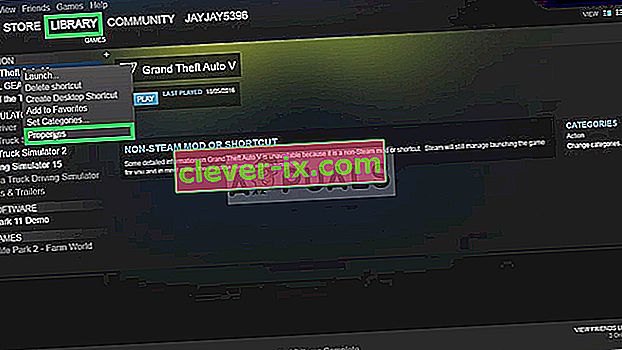
- Selecteer Eigenschappen
- Daarna Klik op het Local Files -optie en klik op de “ Controleer de integriteit van Game Cache optie”
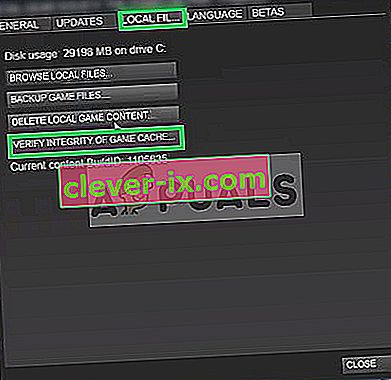
- Dit zal enige tijd duren om te verifiëren nadat het is voltooid, probeer het spel uit te voeren
Oplossing 2: grafische stuurprogramma's bijwerken.
Soms, als de stuurprogramma's van de grafische kaart niet up-to-date zijn, kan dit problemen veroorzaken met bepaalde elementen van het spel, wat resulteert in frequente crashes en zelfs problemen met het opstarten. Daarom zullen we de grafische stuurprogramma's bijwerken naar de nieuwste om dit probleem te verhelpen.
Voor Nvidia-gebruikers:
- Klik op de Search balk aan de linkerkant van de taakbalk

- Typ Geforce Experience en druk op enter
- Klik op het eerste icoon om de applicatie te openen

- Nadat u zich heeft aangemeld , klikt u linksboven op de optie " Drivers "

- Klik in dat tabblad op de optie " Controleren op updates " rechtsboven
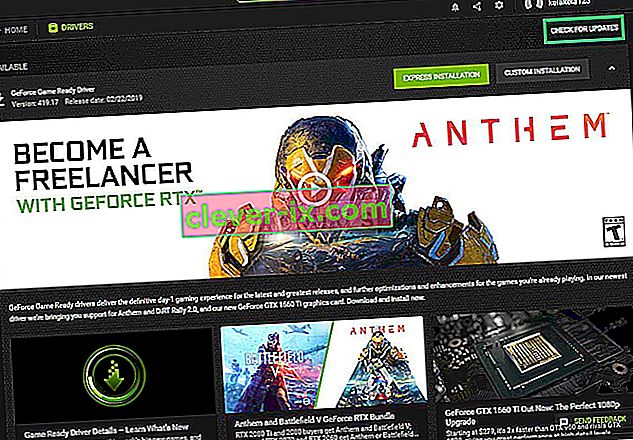
- Daarna controleert de applicatie of er nieuwe updates beschikbaar zijn
- Als de updates beschikbaar zijn, verschijnt er een knop " Downloaden "

- Zodra u daarop klikt, begint het stuurprogramma te downloaden
- Nadat het stuurprogramma is gedownload, geeft de applicatie u de optie voor " Express " of " Aangepaste " installatie.
- Klik op de " Express " installatie-optie en de Driver wordt automatisch geïnstalleerd

- Probeer nu uitvoeren van het spel
Voor AMD-gebruikers:
- Rechts - Klik op het bureaublad en kies AMD Radeon Instellingen

- Klik in de instellingen op Updates in de rechter benedenhoek

- Klik op " Controleren op updates "
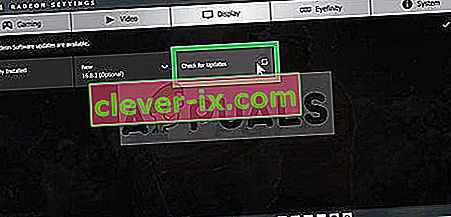
- Als er een nieuwe update beschikbaar is, verschijnt er een nieuwe optie
- Klik op de optie en selecteer Update
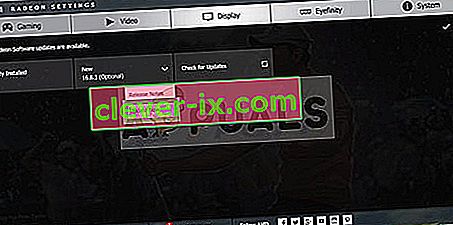
- Het AMD- installatieprogramma wordt gestart, klik op Upgrade
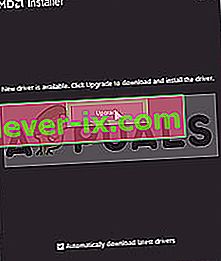
- Het installatieprogramma maakt het pakket nu klaar, vinkt alle vakjes aan en klikt op Installeren
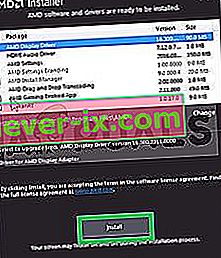
- Dit zal nu de nieuwe driver downloaden en automatisch installeren
- Start je computer opnieuw op en probeer het spel uit te voeren.
Oplossing 3: virtueel geheugen vergroten
Er is een virtueel geheugen op elke harde schijfpartitie. Dit virtuele geheugen fungeert als een tijdelijke RAM en verwerkt de informatie voordat deze naar de RAM wordt verzonden. Als dit geheugen laag is, kan dit regelmatig crashes veroorzaken of zelfs problemen veroorzaken bij het opstarten. Daarom zullen we in deze stap het virtuele geheugen vergroten waarvoor
- Druk op de " Windows + R " -knoppen om de Uitvoerprompt te openen
- Typ “ systempropertiesadvanced ” in de Run Prompt.
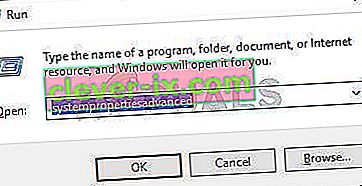
- Klik onder het kopje Prestaties op ' Instellingen '
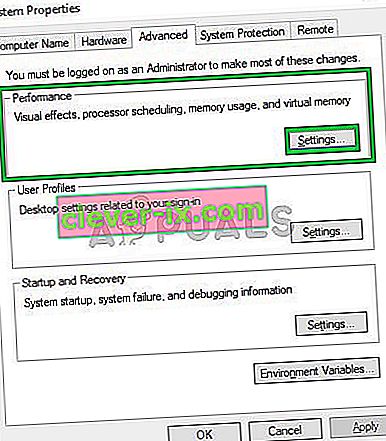
- Klik nu in de prestatie- opties op de optie " Wijzigen " onder het tabblad " Geavanceerd "
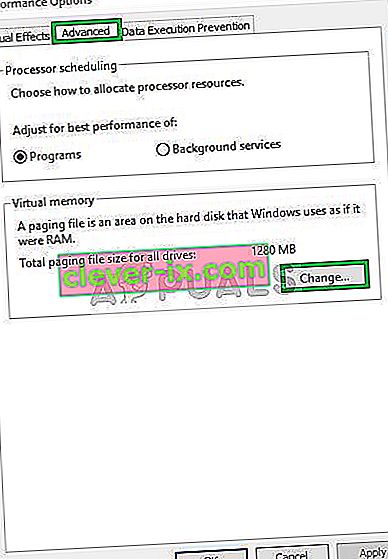
- Verwijder het vinkje bij de optie " Automatisch paginagegevens beheren voor alle stations "
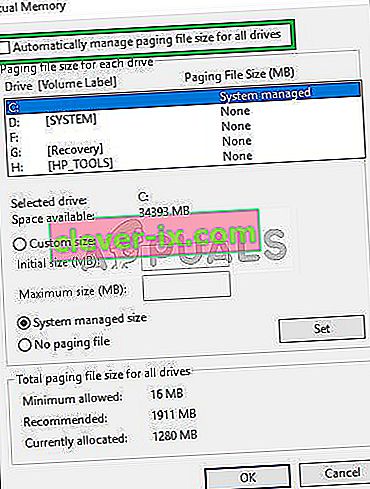
- Controleer de “ Handmatig instellen box” en typ “ 4096 ” in de “ Initial Size optie” en “ 8192 ” in het “ Final grootte optie”.
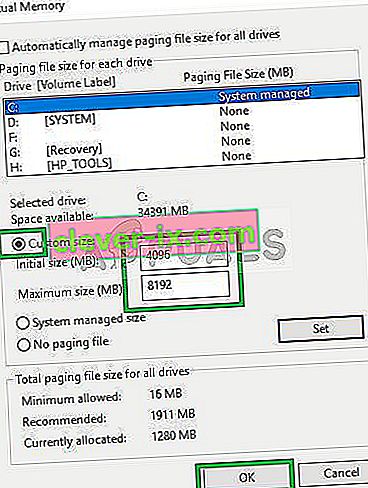
- Klik op " OK " en pas uw instellingen toe
- Start je computer opnieuw op om de instellingen van kracht te laten worden en probeer het spel uit te voeren